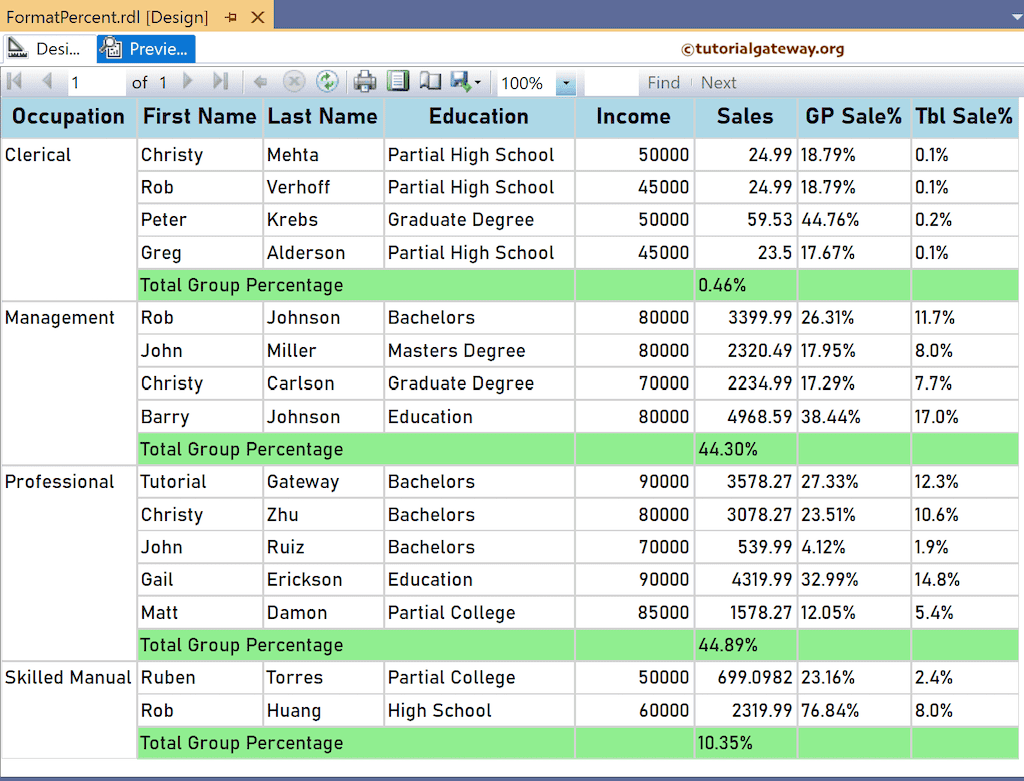SSRS FormatPercent 函数是一个文本函数,它将表达式或数字字段计算格式化为带有尾部 % 字符的百分比。默认情况下,此函数会将表达式乘以 100,因此您在计算百分比时无需手动进行此操作。
SSRS FormatPercent 函数用于格式化数字字段并添加百分号的语法如下所示。此处,第二个参数是小数精度。
=FormatPercent(Fields!Sales.Value / Sum(Fields!Sales.Value, "AdventureWorksDataSet"), 0)
为了演示 FormatPercent 函数,我们使用下面的 Employee 表,该表有 15 条记录,按职业分组。图像显示了表报告中的记录。
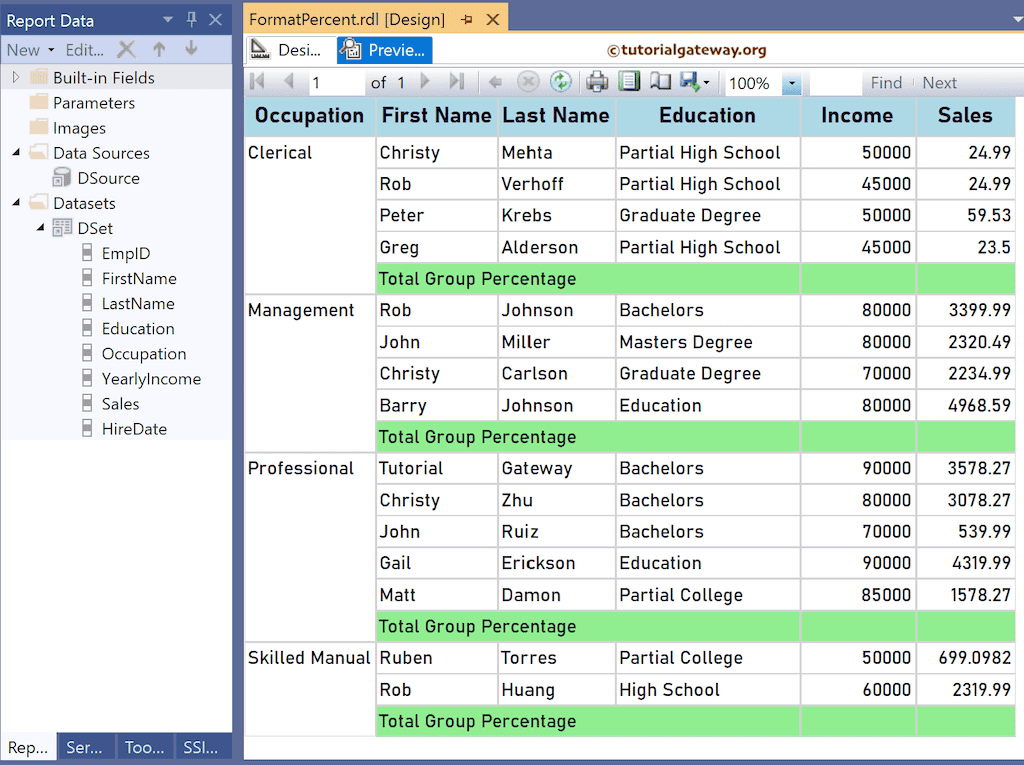
SSRS FormatPercent 函数示例
为此,我将在“Sales”列的右侧添加一个新列。接下来,右键单击“GP Sales%”名称下的文本框,然后选择“Expression”。为了理解报告,我建议您参考有关 图表、表、分组 和 格式化表 的文章,这些文章都在 SSRS 中。
它会打开如下的表达式窗口来格式化销售百分比。下面的 SSRS FormatPercent 函数将格式化每个职业组中的销售值,找出百分比,并为它们添加 % 符号。
第一个参数将个人员工的销售值除以每个职业组的总销售额。FormatPercent 将自动将表达式(结果)乘以 100。第二个参数设置为 2,因此小数精度为两位。
=FormatPercent(Fields!Sales.Value / Sum(Fields!Sales.Value, "Occupation"), 2)
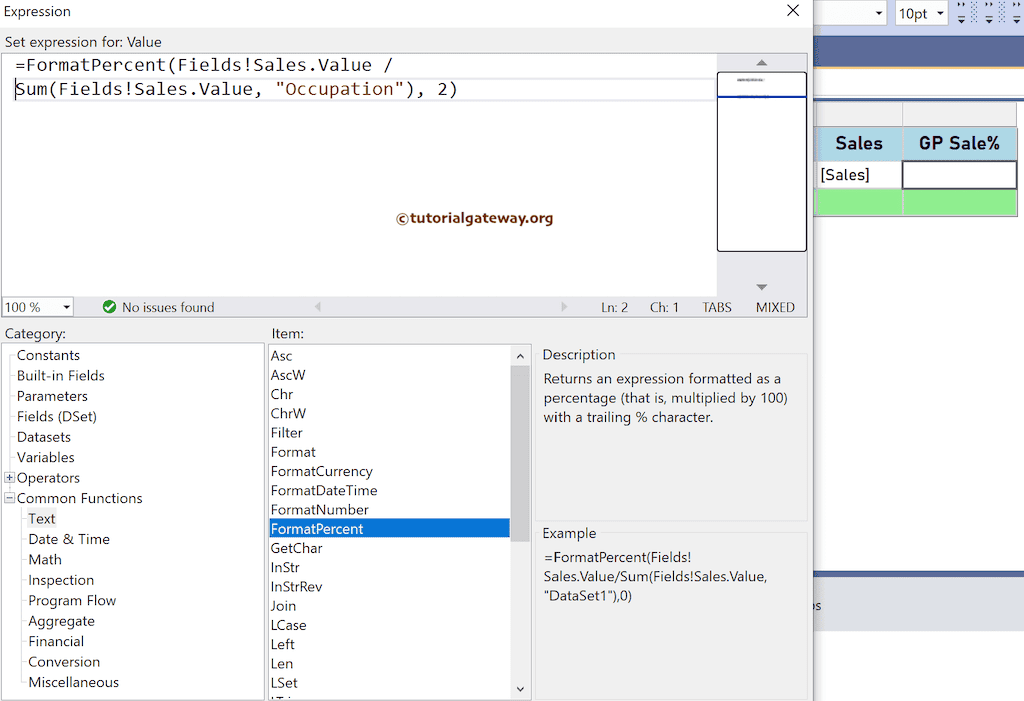
类似地,我在“Sales”列的右侧创建了一个新列,并将其命名为“Tbl Sale%”。在这里,我们计算表百分比(而不是个人组百分比)。接下来,将 1 分配给第二个参数。这意味着 SSRS FormatPercent 函数格式化“Sales”列的百分比,并分配带有小数一位的 % 符号。
=FormatPercent(Fields!Sales.Value / Sum(Fields!Sales.Value, "DSet"), 1)
如果您想获得每个组相对于表的百分比,请使用下面的表达式。请点击预览选项卡查看报告。有关更多函数 >> 点击此处!
=FormatPercent(Sum(Fields!Sales.Value, "Occupation") / Sum(Fields!Sales.Value, "DSet"), 2)